スマホの設定方法を紹介する「○○を購入したらやっておきたい設定」シリーズ。
今回は「HUAWEI P30 lite編」です。
相変わらずコスパが高くて素晴らしい機種ですが、独自OSのEMUIはややクセがあります。
本格的に使いだす前に、しっかり設定を行いましょう。
古い機種からデータを移行する
まずはデータ移行です。
データ移行の方法はいくつかありますが、HUAWEIのスマホから引き継ぐなら「Phone Clone」アプリを利用すると簡単に移行できます。
Phone Cloneの使い方については別記事にまとめているのでぜひ参考にしてください。
すでにセットアップが終わっている場合は、P30 liteでPhone Cloneアプリを起動して[この端末は新しい端末です]を選べば同様にセットアップ可能です。

DSDV関連の設定
HUAWEI P30 liteは2枚のSIMカードを同時に待受けする「DSDV」に対応しています。
DSDVを利用する場合は事前にいくつか設定が必要です。
ちゃちゃっとやってしまいましょう。
各SIMのAPN設定をする
DSDVを利用する際は2枚のSIMカード両方の「APN設定」をしておきましょう。
[設定]→[無線とネットワーク]→[モバイルネットワーク]の順に進みます。

設定したいSIMの[アクセスポイント名(APN)]をタップして設定してください。

P30 liteには主要な格安SIMのAPNがプリインストールされています。
よほどマイナーな格安SIMでなければ該当するAPNにチェックを入れるだけでOKです。
もし一覧にない場合は[右上の設定ボタン]→[新しいAPN]からAPN情報を手入力してください。

データ通信を利用するSIMを選ぶ
DSDV(デュアルSIMデュアルVoLTE)は2枚のSIMカードで待ち受けできる機能です。
便利な機能ですが、データ通信はどちらか片方のSIMでしか利用できません。
[設定]→[デュアルSIM設定]の[デフォルトのデータ通信]からデータ通信を利用したいSIMを選びましょう。

なお、[デュアルSIM 4G]がオフだとデフォルトでないSIM(画像の例だとSIM 1)は4Gがオフになります。
必ずオンにしておきましょう。
ホーム/壁紙の設定
続いてはホーム画面および壁紙に関する設定です。
ホームをドロワースタイルに変更する
HUAWEI P30 liteは初期設定だとホーム画面にすべてのアプリが表示されます。
iOS端末(iPhone/iPad)と同じですね。

他のAndroidのように不要なアプリは専用領域(ドロワーと言います)に置いておきたい場合はホーム画面を「ドロワースタイル」に変更しましょう。
[設定]→[ホーム画面と壁紙]→[ホーム画面のスタイル]の順にタップしてください。

[ドロワー]にチェックを入れましょう。

これで不要なアプリはドロワーに置かれ、ホーム画面には表示されなくなります。

ホーム画面にアプリを配置するときはドロワーから置きたいアプリを長押ししたままスライドさせればOKです。
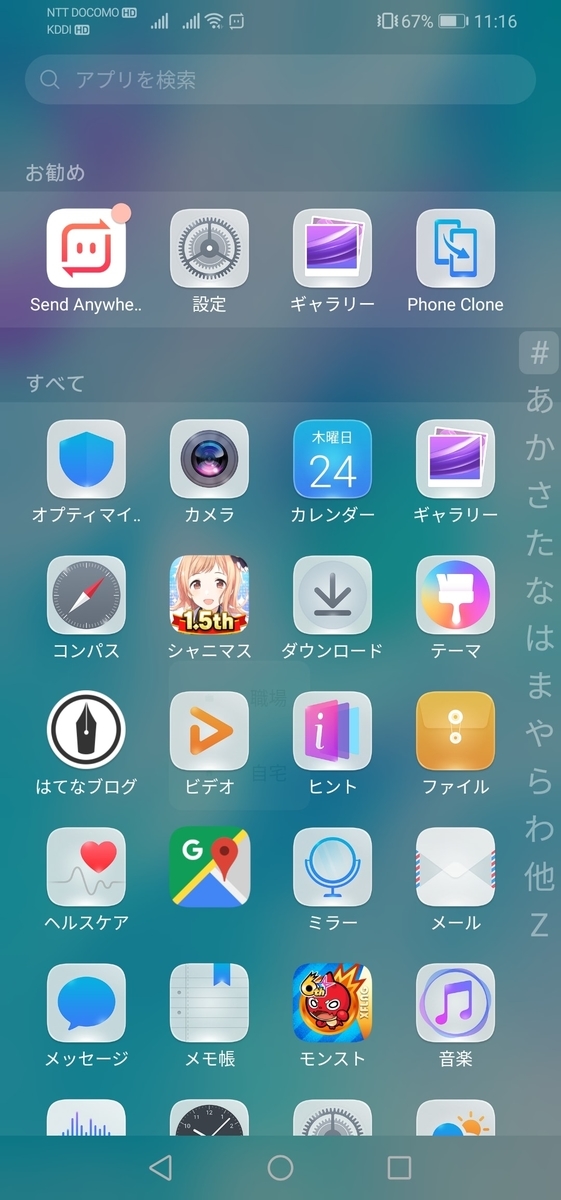
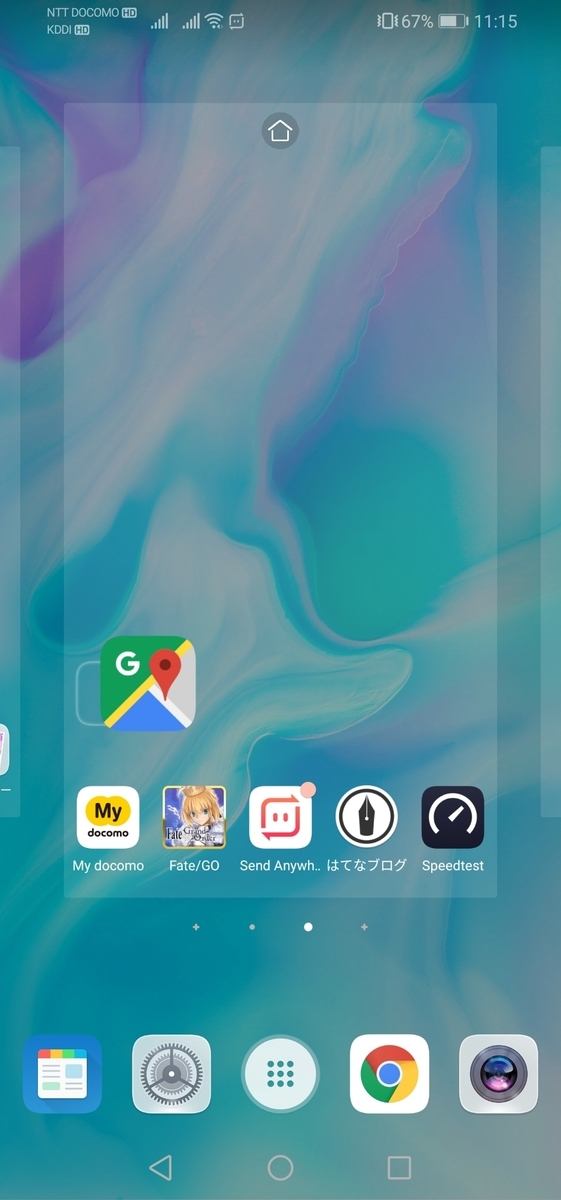
マガジンロックの自動更新をオフにする
初期設定では「マガジンロック」という機能がオンになっており、ロック画面を開くたびに背景画像が変わります。

このマガジンロック用の画像、実は自動でダウンロードされます。
マガジンロックを利用せず、自分の好きな画像をロック画面にする場合は自動更新をオフにしましょう。
[設定]→[ホーム画面と壁紙]→[マガジンロック]からオフにできます。

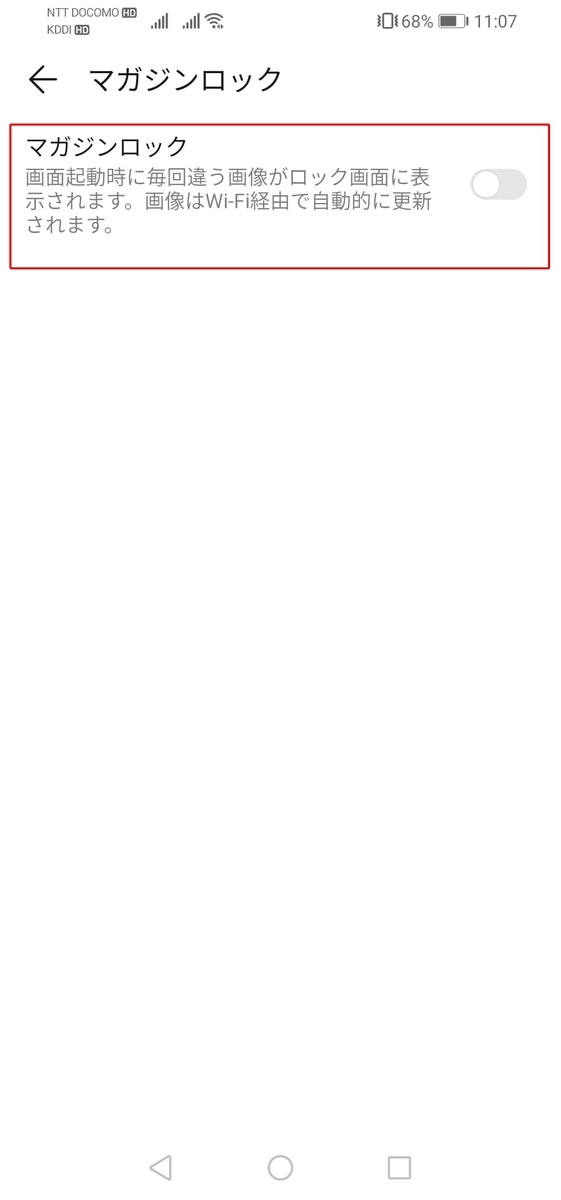
ロック画面を任意の画像にしたい場合はこの後に[設定]→[ホーム画面と壁紙]→[壁紙]から画像を選べばOKです。
ディスプレイの設定
続いてはディスプレイ周りの設定をしていきます。
ノッチを隠す
HUAWEI P30 liteの画面上部にはノッチ(切り欠け)があります。

水滴型で従来のノッチよりはかなり小さくなりました。
多分、ほとんどの人はそのままでも気にならないと思います。
もし気になるなら設定でノッチを隠すことが可能です。
[設定]→[画面]→[その他の表示設定]→[ノッチ]の順にタップします。

[ノッチを隠す]にチェックを入れましょう。

これでノッチが目立たなくなります。

バッテリー残量を「%」で表示する
初期状態だとバッテリー残量がアイコンだけで詳細が分かりません。
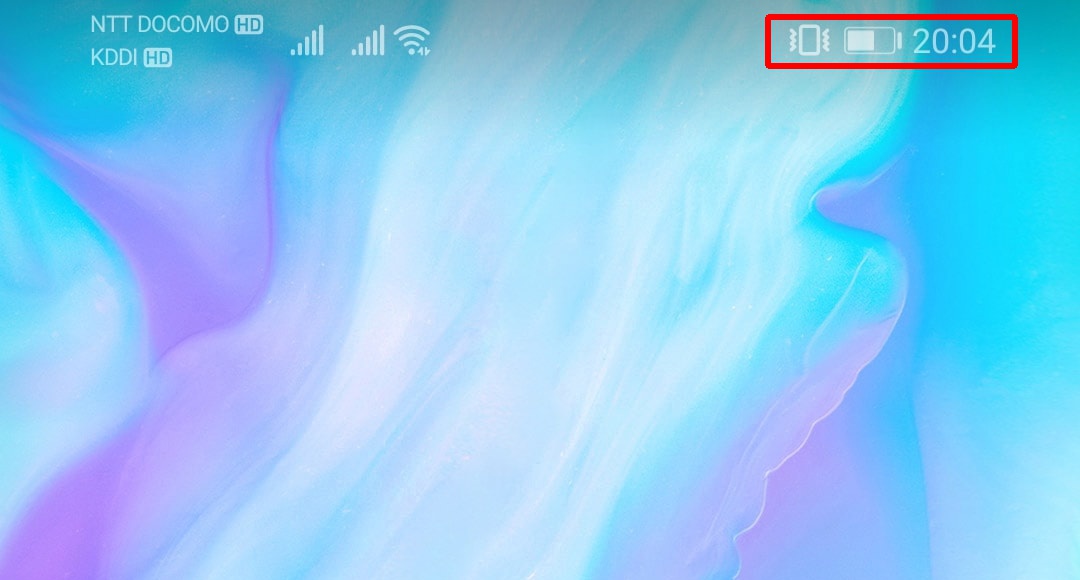
残量を%で表示するようにしましょう。
[設定]→[電池]→[電池残量表示位置]の順にタップします。

[電池残量アイコンの隣]か[電池残量アイコン内]のどちらかお好きなほうを選択しましょう。
これで電池残量が%で表示されます。

ちなみに筆者はいつも[電池残量アイコンの隣]です。

通信事業者を表示する
P30 liteの画面左上にはアンテナアイコンが表示されています。

その横に通信事業者の名前(ドコモとかKDDIとか)を表示することが可能です。
[設定]→[画面]→[その他の表示設定]の順にタップし、[通信事業者名を表示]をオンにすると事業者名が表示されます。
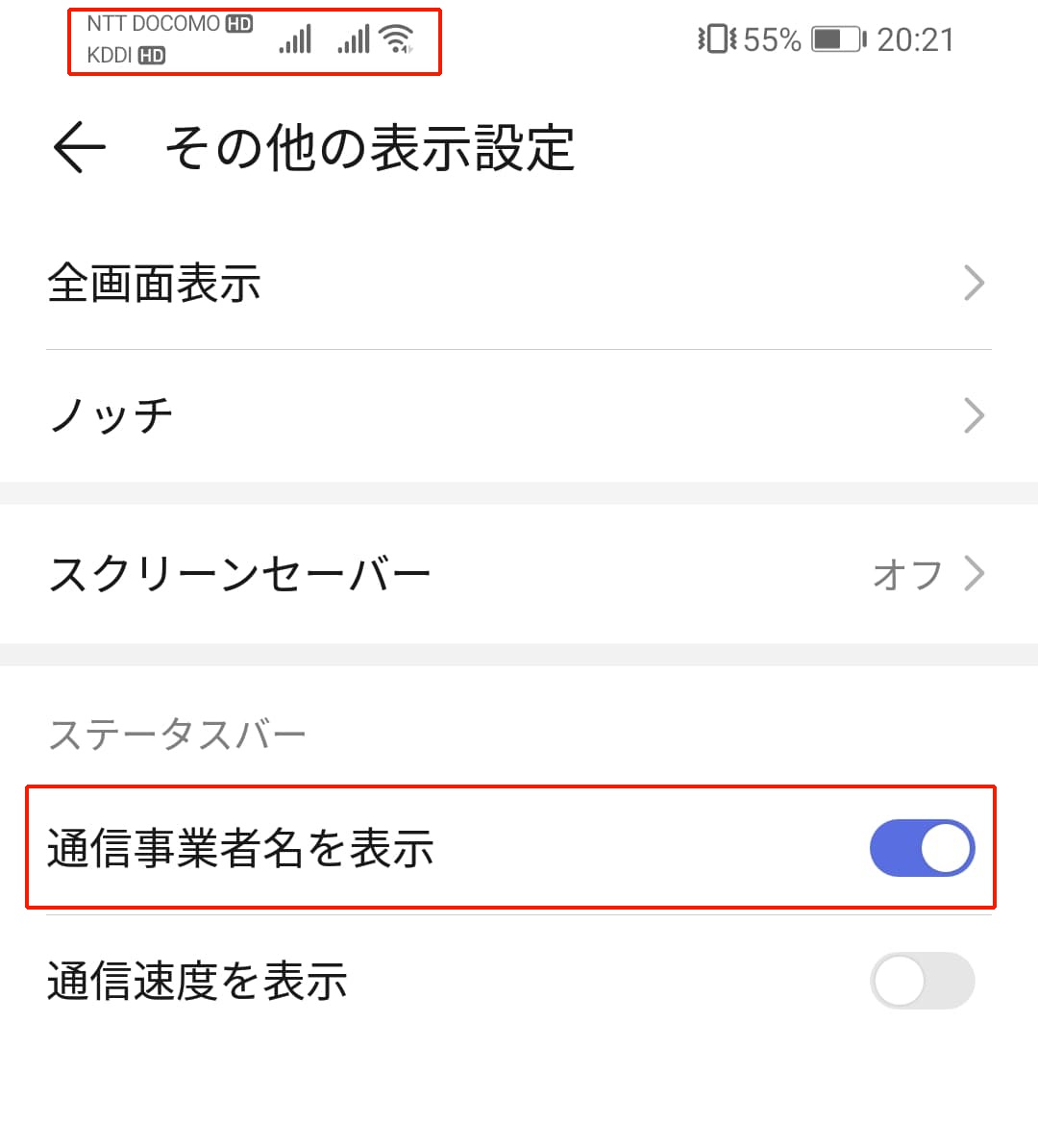
「事業者なんか見えなくても良い」という人は、無理に表示しなくても良いでしょう。
顔認証のロック解除方法を変更する
HUAWEI P30 liteは顔認証によるロック画面解除に対応しています。
顔認証は精度が高くて使い勝手が良いです。
ただし、デフォルトだと顔認証したあとに画面をスライドする必要があります。
顔認証したら即ロック解除するように変更しましょう。
[設定]→[セキュリティとプライバシー]→[顔認証]の順にタップしてください。
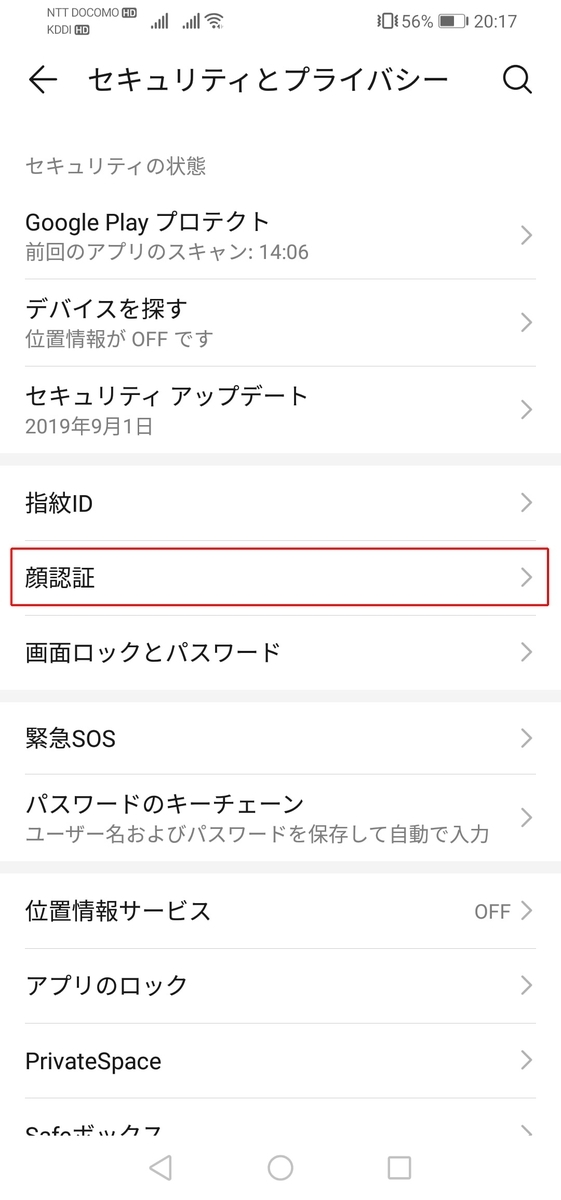
パスコードを入力します。
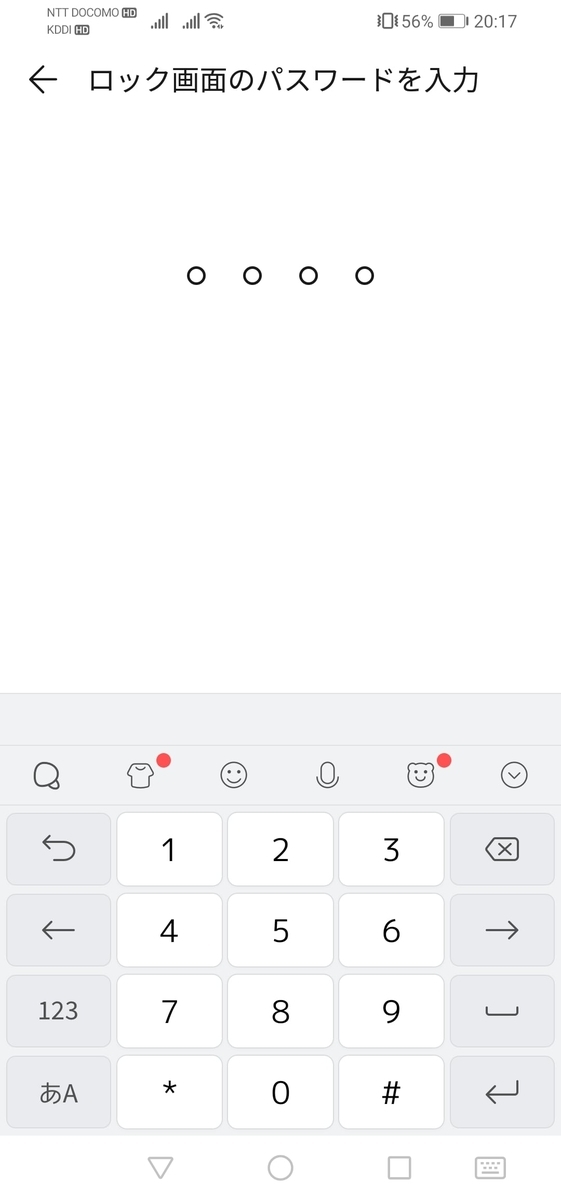
[端末のロックを解除]をタップしてください。

[ダイレクトロック解除]にチェックを入れればOKです。

まとめ
HUAWEI P30 liteを購入したらやっておきたい9の設定でした。
良い機種なのは間違いありませんが、ややクセがあります。
初めてHUAWEIのスマホを使う人やスマホに不慣れな人は、ぜひ本記事を参考にしてみてください。






